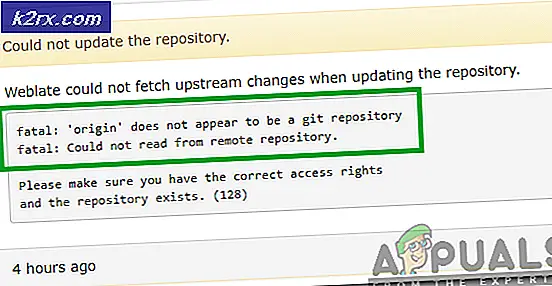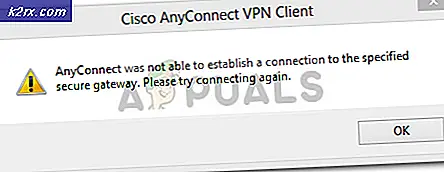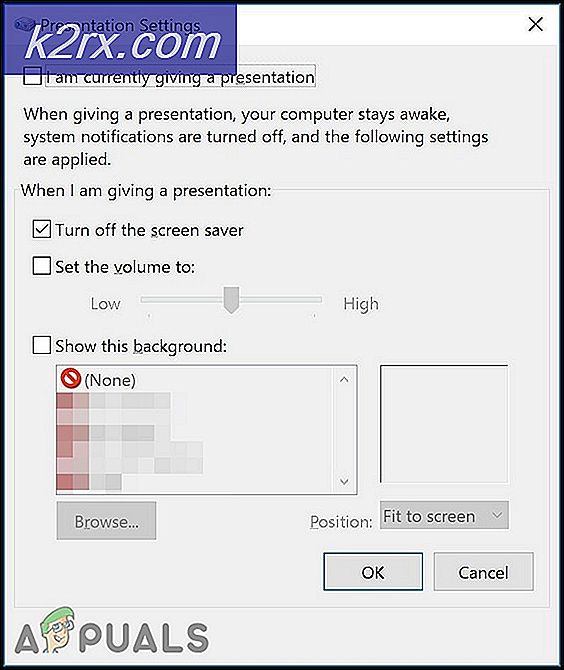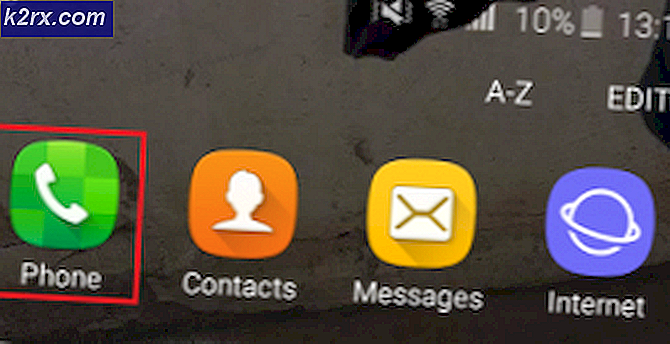Wie man gefälschten Microsoft-Rand-Fehler 0x800610A3 repariert
Das Abrufen eines Fehlercodes 0x800610A3, zusammen mit einer Pop-up-Nachricht, die besagt, dass Sie einen Microsoft-Techniker unter einer bestimmten Nummer kontaktieren müssen, ist nur einer der zahlreichen falschen Fehler, die Sie beim Browsen möglicherweise erhalten. Ihr Ziel ist es, Sie dazu zu bringen, die Nummer anzurufen, was Sie viel kosten wird, und die Leute, die dahinter stehen, könnten sogar versuchen, Ihnen ihren Support-Service in Rechnung zu stellen, der natürlich gefälscht ist.
Sie erhalten dieses Pop-up normalerweise während des Surfens und es erscheint auf einer Reihe von Websites. Diese Websites sind zu viele, und wenn neue erscheinen, werden sie unmöglich herunterzufahren. Daher müssen Sie vorsichtig sein, was Sie öffnen und wie Sie auf diese Art von Pop-ups reagieren.
Die einzige Lösung für dieses Problem besteht darin, Edge zu schließen, sobald Sie dieses Pop-up erhalten, und versuchen, den Browser nicht die Seite öffnen zu lassen, wo Sie es wieder haben. Wenn dies nicht funktioniert, führen Sie die folgenden Schritte aus.
Methode 1: Schließen Sie Ihren Browser über den Task-Manager
Wenn Sie Ihren Browser nicht über das X in der Ecke schließen können, verhindert dies möglicherweise das Popup-Fenster. Gehen Sie in diesem Fall folgendermaßen vor:
- Klicken Sie mit der rechten Maustaste auf die Taskleiste, und wählen Sie im angezeigten Menü den Task-Manager.
ODER
PRO TIPP: Wenn das Problem bei Ihrem Computer oder Laptop / Notebook auftritt, sollten Sie versuchen, die Reimage Plus Software zu verwenden, die die Repositories durchsuchen und beschädigte und fehlende Dateien ersetzen kann. Dies funktioniert in den meisten Fällen, in denen das Problem aufgrund einer Systembeschädigung auftritt. Sie können Reimage Plus herunterladen, indem Sie hier klicken- Drücken Sie gleichzeitig die Tasten ALT, CONTROL und DELETE auf Ihrer Tastatur.
- Wechseln Sie im Task-Manager zu den Prozessen. Dort sollten Sie Edge finden. Der genaue Prozessname lautet Microsoft Edge . Klicken Sie darauf . Klicken Sie auf Task beenden oder Prozess beenden in der unteren rechten Ecke. Ihr Browser sollte nun geschlossen werden und das Problem sollte nicht erneut auftreten.
Methode 2: Schließen Sie Edge über eine Eingabeaufforderung
Wenn auch der Task-Manager fehlschlägt, können Sie Edge über eine Eingabeaufforderung schließen. Dies erfordert die folgenden Schritte:
- Drücken Sie die Windows- Taste und geben Sie cmd ein. Klicken Sie mit der rechten Maustaste auf cmd result, und wählen Sie Als Administrator ausführen aus .
- Sie haben nun die Wahl zwischen zwei Befehlen zum Eingeben und Ausführen, hier sind beide erklärt:
- tskill / Eine MicrosoftEdge, die den Prozess schließt (der Parameter / A schließt alle Sitzungen)
- Drücken Sie die Eingabetaste auf Ihrer Tastatur, um sie anschließend auszuführen. Es wird Edge schließen, keine Fragen gestellt und das Popup ist weg.
Danach setzen Sie Ihren Edge-Browser wie folgt zurück: Setzen Sie Microsoft Edge zurück
Wenn Sie den Browser geschlossen haben und das Pop-up losgeworden ist, sollten Sie vorsichtig sein, die gleiche Website nicht noch einmal zu öffnen. Wenn Sie das tun, werden Sie das gleiche Problem erneut bekommen. Und sehr wichtig, rufen Sie niemals die Nummer an, die Sie im Pop-up-Fenster anrufen sollen, es sei denn, Sie sind sich sicher, dass es sich nicht um eine gefälschte Nummer handelt, die Sie viel kosten lässt.
PRO TIPP: Wenn das Problem bei Ihrem Computer oder Laptop / Notebook auftritt, sollten Sie versuchen, die Reimage Plus Software zu verwenden, die die Repositories durchsuchen und beschädigte und fehlende Dateien ersetzen kann. Dies funktioniert in den meisten Fällen, in denen das Problem aufgrund einer Systembeschädigung auftritt. Sie können Reimage Plus herunterladen, indem Sie hier klicken